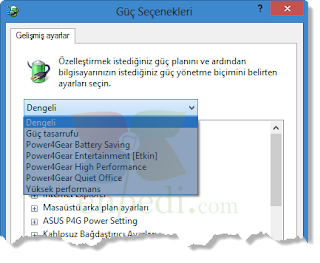Windows 8 ve 10 : Uyku Modundan Çıkarken Parola Sormayı Devre Dışı Bırakmak
https://8.enpedi.com/2012/09/windows-8-uyku-modundan-ckarken-parola.html
Eğer uyku modunu sık sık kullanıyorsanız ve bilgisayarınız yabancıların ulaşamayacağı bir yerde ise veya içinde sizi sıkıntıya sokacak kişisel verileriniz yoksa Windows'un varsayılan ayarı olan uyku modundan çıkışta oturum açma şifrenizi sormasını iptal edebilir ve her seferinde şifre girip oturum açmaktan kurtulabilirsiniz...
1.1- Ayarlar uygulamasını açın ve Hesaplar/Oturum açma seçenekleri yolunu izleyin.
1.2- Oturum açmayı gerekli kıl alanında şunlardan birini yapın;
2.1- Gelişmiş Güç Seçenekleri penceresini açın.
2.2- Kullandığınız her güç planı için (Yüksek Performans, Güç Tasarrufu vb.) 1. adımı tekrar uygulayın ve işiniz bittikten sonra Tamam diyerek çıkın.
2.3- Eğer yaptığınız değişikliği geri almak isterseniz değişiklik yaptığınız her güç planı için 1. adımı tekrar uygulayın ancak bu sefer Evet seçeneğini seçin.
I. YOL: Ayarlar Uygulamasından
(Sadece Windows 10, Ağustos 2016 güncellemesi ve üstü)
1.1- Ayarlar uygulamasını açın ve Hesaplar/Oturum açma seçenekleri yolunu izleyin.
1.2- Oturum açmayı gerekli kıl alanında şunlardan birini yapın;
- Uyku modundan çıkarken parola sormasını istemiyorsanız, Hiçbir zaman olarak ayarlayın.
- Uyku modundan çıkarken parola sormasını istiyorsanız, Bilgisayar uyandığında olarak ayarlayın.
II. YOL: Gelişmiş Güç Seçeneklerinden
(Windows 8, 8.1 ve Ağustos 2016 güncellemesine kadar olan Windows 10 sürümlerinde)
2.1- Gelişmiş Güç Seçenekleri penceresini açın.
- Şu anda kullanılmayan ayarları değiştir bağlantısına tıklayın.
- Ardından resimde gördüğünüz gibi Uyanırken parola iste bölümünden Hayır seçeneklerini seçin ve kaydedin.
2.2- Kullandığınız her güç planı için (Yüksek Performans, Güç Tasarrufu vb.) 1. adımı tekrar uygulayın ve işiniz bittikten sonra Tamam diyerek çıkın.
2.3- Eğer yaptığınız değişikliği geri almak isterseniz değişiklik yaptığınız her güç planı için 1. adımı tekrar uygulayın ancak bu sefer Evet seçeneğini seçin.